Форматирование документа может занять некоторое время. Вы можете создавать шаблоны, которые ограничивают документ использованием определенных атрибутов, но это работает, только если у вас есть полный контроль над документом.
Если вам необходимо просмотреть сведения о форматировании текста, т. е. Какой шрифт, размер шрифта, цвет, межстрочный интервал и т. д. Использовались, обратитесь к панели «Показать форматирование».
Просмотр сведений о форматировании текста
Гайд в разделе MS Офис Как просмотреть детали форматирования текста в Microsoft Word содержит информацию, советы и подсказки, которые помогут изучить самые важные моменты и тонкости вопроса….
Откройте документ Microsoft Word, для которого необходимо просмотреть сведения о форматировании текста. К разным частям документа, вероятно, будет различное форматирование, поэтому мы должны делать это поэтапно. Начните с общего текста, то есть со всего, что не является заголовком, заголовком таблицы, подписью или сноской. Выделите текст.
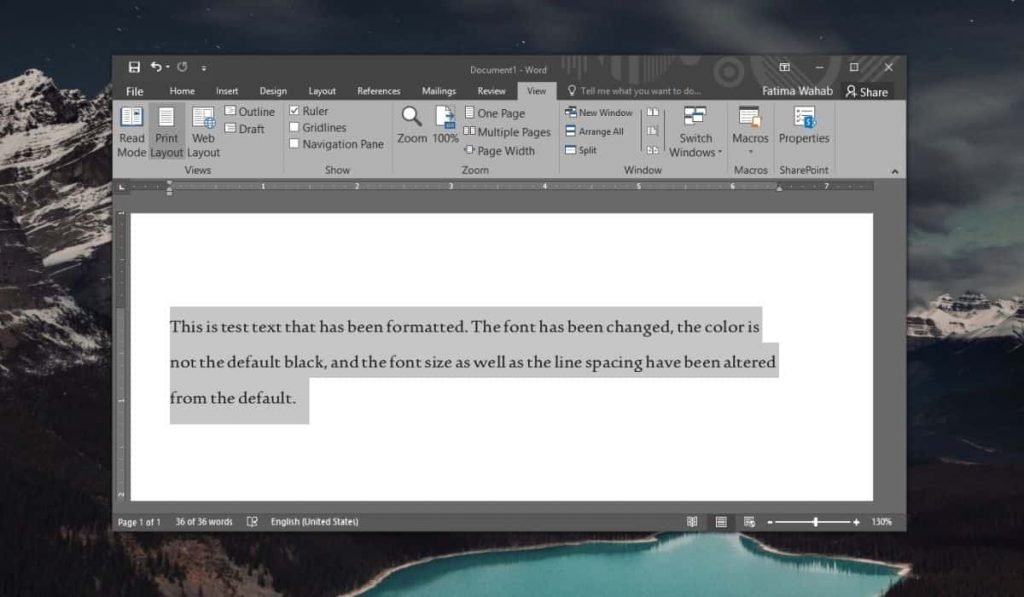
После выбора нажмите сочетание клавиш Shift + F1. Откроется панель справа, которая называется «Показать форматирование». Панель дает вам всю необходимую информацию о форматировании, о выделенном тексте.
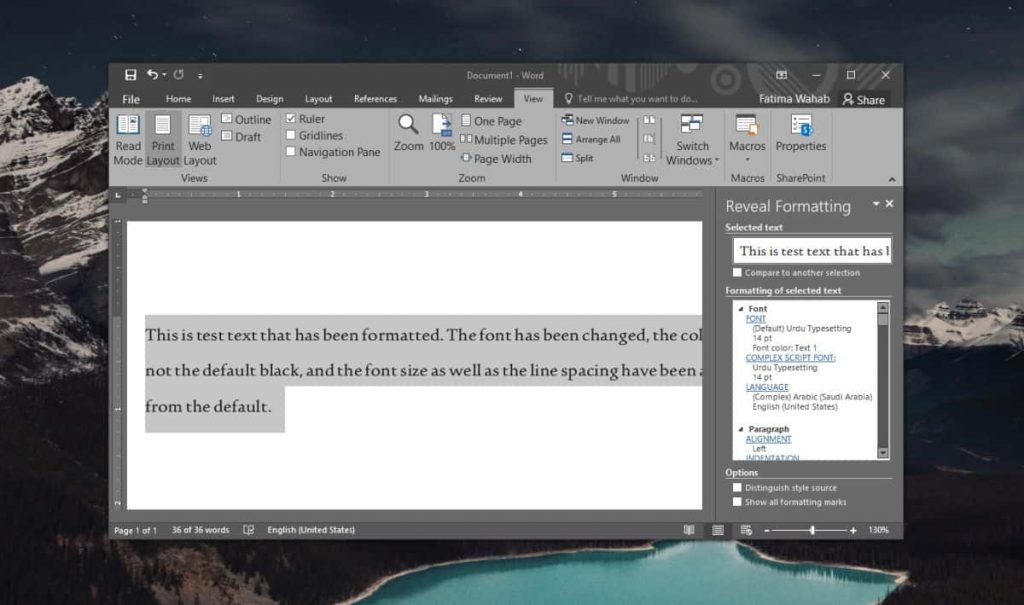
Прокрутите панель, и форматирование будет распределено по категориям, чтобы его было легче читать и отслеживать. Сведения о шрифте отображаются в верхней части и сопровождаются используемым языком.
После шрифта вы увидите форматирование, примененное к абзацу, это включает в себя выравнивание текста, значения отступа, интервал и любые другие атрибуты абзаца. Далее вы увидите раздел, в котором будет дана подробная информация о разделе, в котором отображается выделенный текст.
